Table des matières
Gnome Global Menu
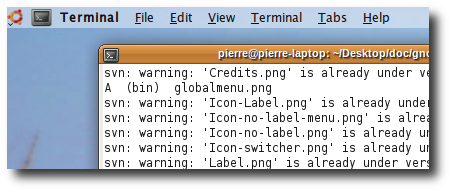 Global Menu est un menu partagé entre toutes les applications de votre session s'apparentant au menu de Mac OS X. Il se présente sous forme d'applet à placer dans un tableau de bord, et présente plusieurs avantages :
Global Menu est un menu partagé entre toutes les applications de votre session s'apparentant au menu de Mac OS X. Il se présente sous forme d'applet à placer dans un tableau de bord, et présente plusieurs avantages :
- La largeur des menus n'est plus limitée par la largeur de la fenêtre.
- Il n'y a qu'une seule barre de menu à l'écran : celle de la fenêtre active.
- Il permet sur des petits écrans de gagner de la place.
Installation
Depuis un dépôt
Ubuntu 9.10 et plus récent
- Ajoutez le PPA ppa:globalmenu-team/ppa1) dans vos sources de logiciels.
- Installez le paquet gnome-globalmenu.
Ubuntu 9.04 et plus ancien
Modifiez vos sources de mises à jour pour y ajouter le dépôt suivant :
| Version | Dépôt |
|---|---|
| Ubuntu 9.04 | deb http://ppa.launchpad.net/globalmenu-team/ubuntu jaunty main |
| Ubuntu 8.10 | deb http://ppa.launchpad.net/globalmenu-team/ubuntu intrepid main |
| Ubuntu 8.04 LTS | deb http://ppa.launchpad.net/globalmenu-team/ubuntu hardy main |
Importation de la clé d'authentification
Téléchargez à présent le fichier suivant : http://gnome2-globalmenu.googlecode.com/files/GlobalMenuKey.gpg
Retournez dans Sources de mises à jour, puis cliquez sur l'onglet Authentification.
Via le bouton Importer la clé…, parcourez votre ordinateur à la recherche du fichier nouvellement téléchargé au format GPG. Validez le tout
Ou par le terminal :
sudo apt-key adv --recv-keys --keyserver keyserver.ubuntu.com 7889D725DA6DEEAA
Ensuite, rechargez la liste des paquets.
Puis, installez le paquet gnome-globalmenu.
Pour Xubuntu
Pour Xubuntu ou Ubuntu avec environnement Xfce, après avoir suivi la section Depuis un dépôt, installer le paquet xfce4-globalmenu-plugin.
Par compilation
Vous pouvez compiler en suivant ce tutoriel (anglais), en adaptant pour la dernière version.
Utilisation
Une fois le paquet installé, faites un clic droit dans un tableau de bord de gnome et ajoutez l'applet nommée “Applet Menu Global” et ne pas oublier de se déconnecter et de se reconnecter (sinon cet applet ne sera pas fonctionnel et ses préférences apparaitront comme vides).
Pour terminer, faites un clic droit sur l'applet “Applet Menu Global” et dans Préférences, cochez la case “Activer le global menu pour les applications GTK”.
Pour Firefox
Il y a une extension Firefox mais elle ne fonctionnait pas chez moi. J'ai donc compilé la dernière version du git :
On installe git :
sudo apt-get install git
On installe les bibliothèques de développement :
sudo apt-get install xulrunner-dev
On télécharge les sources :
git clone git://gitorious.org/firefox-gnome-globalmenu/firefox-gnome-globalmenu.git
On se rend dans le dossier des sources :
cd ~/firefox-gnome-globalmenu
On compile :
make -C src dist
Installez alors le fichier .xpi qui se trouve dans le dossier firefox-gnome-globalmenu. Installez aussi l'extension Hide Menubar
Pour Thunderbird
C'est la même méthode que pour Firefox. L'archive pour Thunderbird se trouve dans le menu de droite de cette page : http://gitorious.org/firefox-gnome-globalmenu/cednas-firefox-gnome-globalmenu/trees/thunderbird
Désinstallation
Pour supprimer cette application, il suffit de supprimer son paquet. La configuration de l'application sera conservée ou supprimée selon la méthode de désinstallation que vous choisirez.